驱动总裁怎么更改下载路径
- 浏览: 0
- |
- 更新:
我们在使用驱动总裁进行下载驱动安装包时候都是保存在系统默认的路径下,有小伙伴想要更改下载路径但是却不知道从哪里更改,这里小编就给大家详细介绍一下驱动总裁更改下载路径的方法,不太清楚的小伙伴快来学习了解一下吧。
驱动总裁更改下载路径的方法:
1、进入软件,点击页面上方的三个横杠图标。
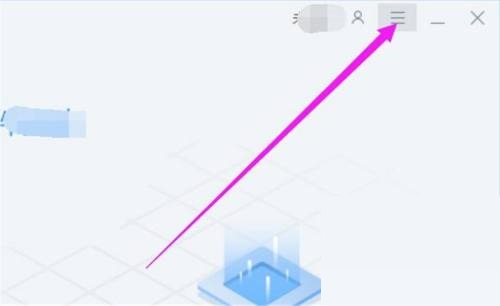
2、在下方弹出的选项中点击"设置"。
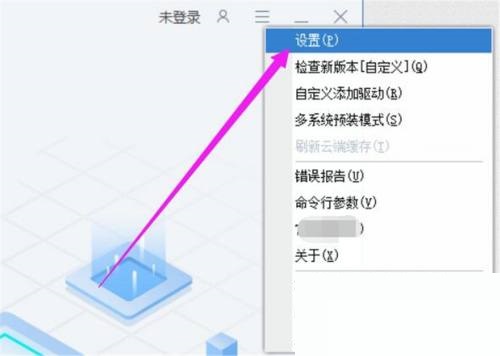
3、在新界面中,找到下方的"将解压或下载的驱动保存在以下目录",然后点击文件夹图标。
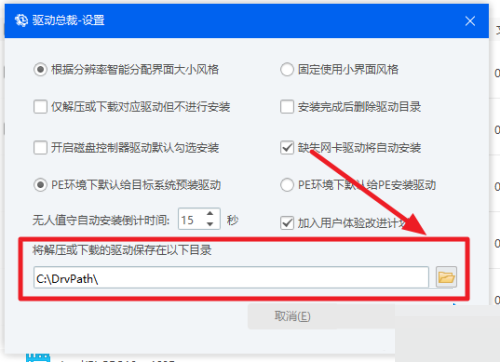
4、最后根据自身需求选择下载路径的位置。
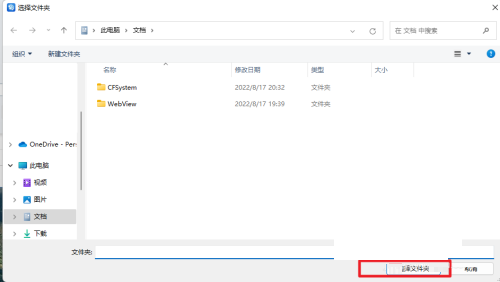
热门教程
- 1 win7 32位安装版
- 2 win7纯净版镜像64位
- 3 win7纯净版镜像32位
- 4 win7纯净版系统镜像iso
- 5 win7纯净版系统镜像32位
- 6 win7纯净版系统镜像64位
- 7 win7纯净版系统镜像
- 8 深度win7系统镜像
- 9 深度win7系统32位
- 10 深度win7系统64位


